تقویم فارسی بهتایم را میتوانید با کلیک بر روی نماد تقویم بالای صفحه پیدا کنید.
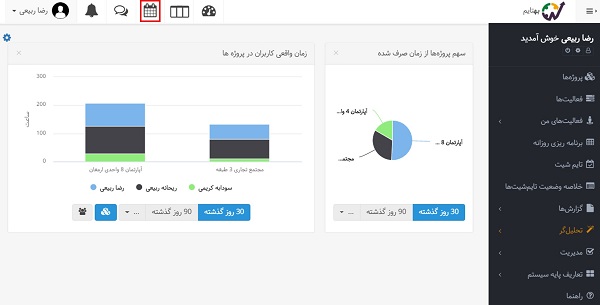
آشنایی با تقویم فارسی بهتایم
۱) رنگ روزهای تقویم
در این تقویم میتوانید فعالیتهای اختصاص یافته به خود را در روزهای متفاوت از ماه جاری مشاهده کنید. با کلیک بر روی فلشهایی که در بالای تصویر میبینید میتوانید به ماه قبل یا بعد بروید. چنانچه علاوه بر ماه جاری، ماه گذشته یا آینده هم نمایش داده شوند، رنگ آنها با رنگ روزهای ماه جاری متفاوت خواهد بود. روزهای ماه جاری با رنگ سفید، ماه گذشته با رنگ خاکستری، ماه آینده با رنگ سبز، روز جاری با رنگ آبی و روزهایی که توسط مدیر سیستم از منوی مدیریت دورههای زمانی بسته شدهاند با رنگ قرمز نشان داده میشوند.
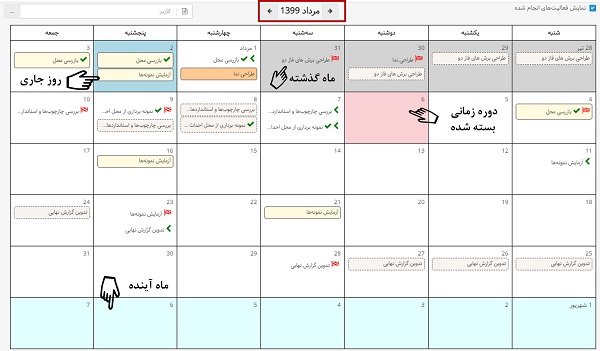
۲) رنگ فعالیتهای تقویم
- فعالیت در تاریخ شروع با آیکن سبز رنگ و در تاریخ پایان با آیکن قرمز رنگ نشان داده میشود.
- رنگ نارنجی برای نمایش فعالیتهای مهلت گذشته انتخاب شده است.
- فعالیتهایی که توسط شما برنامهریزی شده باشند با رنگ زرد و فعالیتهایی که به طور خودکار در تقویم نشسته باشند و منتظر برنامهریزی باشند با رنگ کرم روشن و با نقطه چین به نمایش در میآیند.
- فعالیتهایی که وضعیت تخصیص آنها انجام شده باشد با تیک سبز رنگ مشخص هستند.
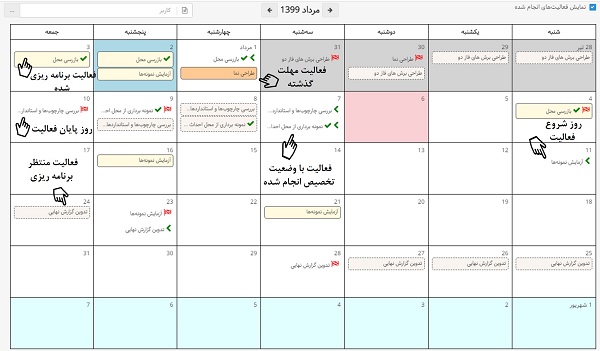
۳) اگر دسترسی لازم را داشته باشید میتوانید تقویم کاری اعضای زیر مجموعه خود را به کمک فیلتر نام کاربری، ببینید.
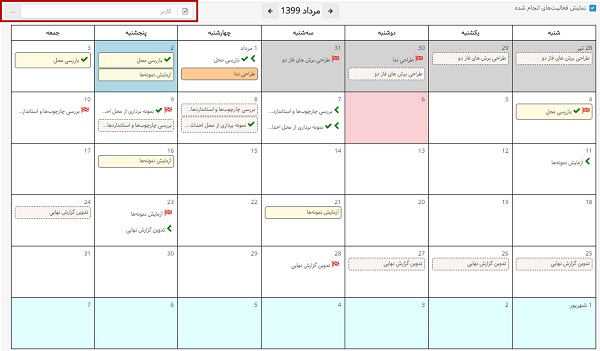
تغییرات تقویم فارسی بهتایم
۱) فعالیتهایی که وضعیت تخصیص آنها انجام شده است، به طور خودکار از تقویم شما حذف میشوند. اگر مایل به دیدن آنها هستید باید دکمه نمایش فعالیتهای انجام شده را فعال کنید.
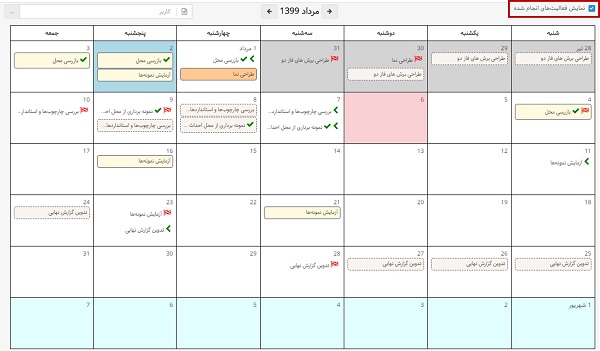
۲) با نگه داشتن موس بر روی فعالیت میتوانید تولتیپ آن را مشاهده کنید که اطلاعاتی از قبیل: وضعیت برنامهریزی، پروژه فعالیت، گروه فعالیت، زمان واقعی صرف شده بر روی آن و زمان برنامهریزی شده روزانه برای آن فعالیت را نمایش میدهد.
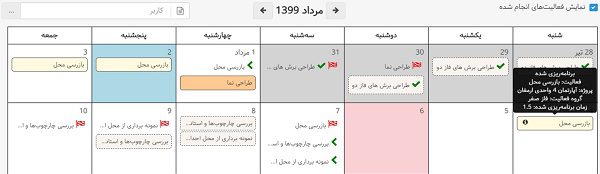
۳) برای مشاهده جزئیات بیشتر میتوانید بر روی آیکن i کلیک کنید که جزئیات زیر را به شما نمایش میدهد:
عنوان فعالیت، پروژه، گروه فعالیت، وضعیت تخصیص، تخصیص دهنده، تاریخ شروع، تاریخ سررسید، میزان تأخیر(-) یا مهلت(+)، درصد پیشرفت، زمان تخمینی فعلی، زمان تخمینی باقیمانده، زمان برنامهریزی شده، زمان واقعی صرف شده
۴) در صورتی که دسترسی لازم را داشته باشید با کلیک بر روی نام فعالیت در تقویم میتوانید از همین فرم فعالیت را ویرایش کنید.
۵) در صورتی که به کمک منوی مدیریت دورههای زمانی روز خاصی را ببندید، در تقویم به رنگ قرمز و خالی از فعالیت نمایش داده میشود.
۶) اگر برای یک فعالیت برنامهریزی نکرده باشید، فعالیت در کل روزهای بازه زمانی در نظر گرفته شده برای آن ( به جز دورههای زمانی بسته شده) به نمایش در میآید. اما اگر برای یک فعالیت برنامهریزی کنید، تنها در روزهای برنامهریزی شده نشان داده میشود.
درباره ارتباط بهتایم با گوگل کلندر و گوگل درایو بخوانید: